可以使用 TIA Portal 创建用于操作和监视机器与工厂的画面。
预定义的对象可协助您创建这些画面;可以使用这些对象仿真机器、显示过程和定义过程值。
HMI 设备的功能决定了 HMI 中的项目可视化和图形对象的功能范围.
图形对象是所有可用于 HMI 中项目可视化的元素。
例如,这些对象包括:用于可视化机器部件的文本、按钮、图表或图形。
图形对象可进行静态可视化或借助变量用作动态对象:
● 运行系统中的静态对象不会发生改变。 在“入门指南”项目中,传送带是作为静态对象创建的。
● 动态对象会根据过程改变。 用户可通过以下变量来可视化当前过程值:
– PLC 存储器中的 PLC 变量
– 以字母数字、趋势图和棒图形式显示的 HMI 设备存储器中的内部变量。
动态对象还包括 HMI 设备中的输入域,用以通过变量在 PLC 和 HMI 设备之间交换过程值和操作员输入值。
“ 设备开/ 关”按钮
以下步骤将介绍如何创建“设备开/ 关”(Machine ON/OFF) 按钮以及如何通过外部 HMI 变量将其连接到 PLC 变量 "ON_OFF_Switch" 。
可以使用此方法通过 HMI 画面修改 PLC 变量的过程值。
可使用外部 HMI 变量访问 PLC 地址。
例如,这允许您通过 HMI 设备输入过程值或通过按钮直接修改控制程序的过程值。
可通过链接到 HMI 设备的 PLC 中的 PLC 变量表来进行寻址。PLC 变量通过符号名称链接到 HMI 变量。
这意味着不必在更改 PLC 变量表中的地址时调整 HMI 设备。
HMI 画面处于打开状态。
要将“设备开/ 关”(Machine ON/OFF) 按钮与 PLC 变量 "ON_OFF_Switch" 连接,请按以下步骤操作:
1. 删除 HMI 画面中的标准文本域“欢迎进入...”(Welcome...) 。
2. 创建一个按钮。
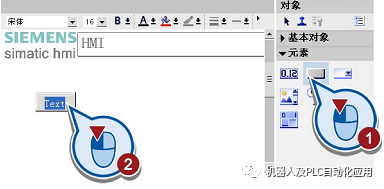
3. 在巡视窗口中,选择“按内容调整对象大小”(Fit object to contents) 选项,以根据文本长度自动调整按钮的大小。
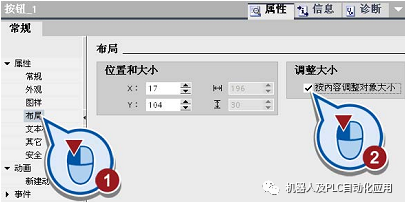
4. 使用文本“设备开/ 关”(Machine ON/OFF) 来标记该按钮。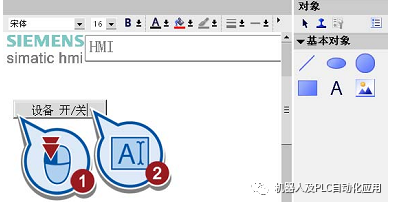
5. 将“取反位”(InvertBit) 函数分配给该按钮的触发事件“按下”(Pressing) 。
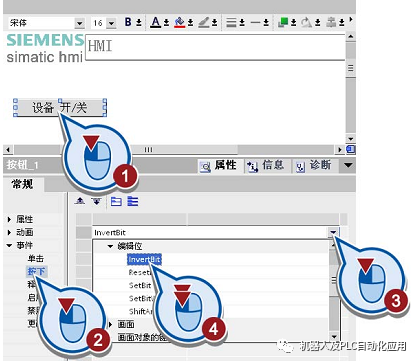
6. 将“取反位”(InvertBit) 函数与 PLC 变量 "ON_OFF_Switch" 链接。

HMI 连接在 TIA Portal 中是自动创建的, 如果未对 HMI 设备和 PLC 之间的连接进行组态,则只要将 PLC 变量链接到 HMI 对象,就会自动建立连接。
已经将“设备开/ 关”(Machine ON/OFF) 按钮与 PLC 变量 "ON_OFF_Switch" 连接。
当您按下 HMI 设备上的该按钮时,PLC 变量的位值将被设置为“1”(设备启动)。
当您再次按下该按钮时,PLC 变量的位值将被设置为“0”(设备关闭)。
审核编辑:刘清
-
plc
+关注
关注
5010文章
13271浏览量
463035 -
存储器
+关注
关注
38文章
7484浏览量
163759 -
HMI
+关注
关注
9文章
587浏览量
48539
原文标题:博途HMI图形-作一个按钮!
文章出处:【微信号:gh_a8b121171b08,微信公众号:机器人及PLC自动化应用】欢迎添加关注!文章转载请注明出处。
发布评论请先 登录
相关推荐
Teamcenter、TIA Portal、NX MCD是如何结合在一起
Teamcenter、TIA Portal和虚拟调试如何才能结合在一起
用于控制、监视或者辅助操作机器和设备的装置嵌入式系统的特点是什么
TIA Portal创建HMI画面的步骤教程
在TIA Portal中调整KUKA标准IO的数量
STEP7(TIA Portal) 中各种图标的含义
使用TIA Portal进行工程设计的开放接口
TIA Portal Openness V13 SP1安装程序
TIA Portal V18包安装的流程和注意事项
TIA Portal V13 SP1上载程序步骤
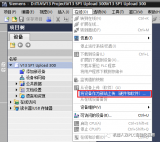
TIA Portal版本和CPU中程序版本在上传时的兼容性
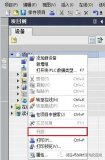
STEP7(TIA Portal)TRACE功能全面解析
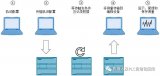




 使用TIA Portal创建用于操作和监视机器与工厂的画面
使用TIA Portal创建用于操作和监视机器与工厂的画面
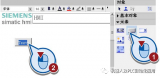










评论